In diesem Beitrag werden wir über einen anderen GNOME-fokussierten Musikplayer sprechen, den wir in Ubuntu 20.04 verwenden können. Wir wissen, dass ein Betriebssystem sehr cool sein kann, aber wenn es nicht über eine Vielzahl von Anwendungen verfügt, ist es von geringem Nutzen. Und im Multimedia-Bereich ist das sehr wichtig und glücklicherweise haben wir viele Optionen und eine davon ist Lollypop. Diese Anwendung ist einfach zu installieren, aber wir wollen noch ein wenig weiter gehen. Heute erfahren Sie also, wie Sie die neueste Version von Lollypop auf Ubuntu 20.04 installieren.
Lollypop-Musikplayer
Lollypop ist ein moderner und schneller Audioplayer mit einem schönen Design Es ist kostenlos und funktioniert mit fast allen Linux-Distributionen und FreeBSD.
Lollypop verfügt auch über einen Partymodus, der automatisch partybezogene Wiedergabelisten zum Abspielen auswählt; eine Vollbildansicht, mit der Sie dank der HiDPI-Unterstützung von Ihrer Couch aus visuell auf den Player zugreifen können; und native Unterstützung für Replay Gain.
Weitere Funktionen sind:
- Mehrere Audioformate – Wiedergabe von MP3/4-, Ogg- und FLAC-Dateien
- Metadaten – Abrufen von Songtexten, Künstlerbiografien und automatisches Herunterladen von Coverbildern
- Synchronisation – Synchronisieren Sie Lollypop mit Ihrem Android-Gerät über MTP
- Audio-Scrobbling – Sie können Songs zu Last.fm, Libre.fm und ListenBrainz scrobben
Kurz gesagt, es ist ein moderner, einfacher und gut integrierter GNOME-Desktop-Player die wir nutzen können. Außerdem verfügt die Anwendung über eine integrierte Unterstützung für die Wiedergabe von einigen Online-Quellen wie YouTube und Spotify sowie Internetradio. Wir können also sagen, dass es ziemlich vollständig ist.
Installieren Sie die neueste Version von Lollypop auf Ubuntu 20.04
Um die neueste stabile Version von Lollypop zu installieren, haben wir zwei Alternativen. Einer ist über APT, was eine empfohlene Methode ist, um den Prozess durchzuführen; die andere besteht darin, das Flatpak-Paket zu verwenden.
Methode 1:Installieren Sie die neueste Version von Lollypop über APT
Die Entwickler von Lollypop stellen uns ein PPA-Repository zur Verfügung, das wir hinzufügen können, um die neueste Version von Lollypop zu installieren. Darüber hinaus können wir es zusammen mit dem System aktualisieren, sodass es eine empfohlene Option ist.
Öffnen Sie also ein Terminal aus dem Hauptmenü oder durch Drücken der Tasten CTRL + ALT + T und aktualisieren Sie Ubuntu
sudo apt update sudo apt upgrade
Fügen Sie dann das PPA hinzu, indem Sie Folgendes ausführen:
sudo add-apt-repository ppa:gnumdk/lollypop sudo apt update
Führen Sie schließlich diesen Befehl aus, um die neueste Version von Lollypop zu installieren.
sudo apt install lollypop
Dann können Sie es vom Terminal aus ausführen.
Methode 2:Installieren Sie Lollypop mit Flatpak
Die zweite Methode besteht darin, die Flatpak-Technologie zu verwenden, die eine Form der eigenständigen Paketverteilung ist, die vom System oder seinen Bibliotheken isoliert ist. Dadurch haben Sie fast ohne Probleme die neueste stabile Version.
Installieren Sie dazu eine aktuelle Version von Flatpak über PPA:
sudo add-apt-repository ppa:alexlarsson/flatpak sudo apt update
Zum Schluss:
sudo apt install flatpak
Fügen Sie danach das Flathub-Repository hinzu
flatpak remote-add --if-not-exists flathub https://flathub.org/repo/flathub.flatpakrepo
Fahren Sie mit der Installation der neuesten Version von Lollypop fort, indem Sie Folgendes ausführen:
flatpak install flathub org.gnome.Lollypop
Wenn Sie fertig sind, können Sie es über das Hauptmenü starten
Die Lollypop-Schnittstelle
Sobald Sie die Anwendung öffnen, sehen Sie einen ähnlichen Bildschirm wie diesen
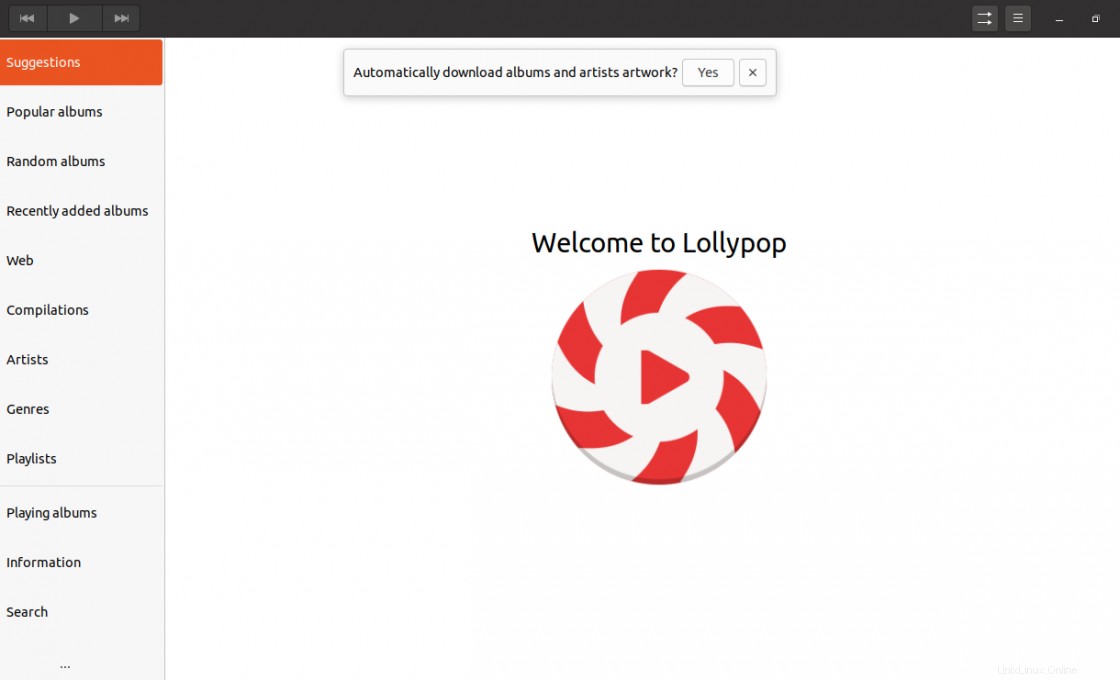
Da ich keine Audiodateien habe, ist die Bibliothek leer. Standardmäßig sucht Lollypop in Music nach Audiodateien Ordner in /home/user/ Sie können dies jedoch in den Einstellungen ändern. Um darauf zuzugreifen, klicken Sie auf das Hauptmenü und dann auf Einstellungen .
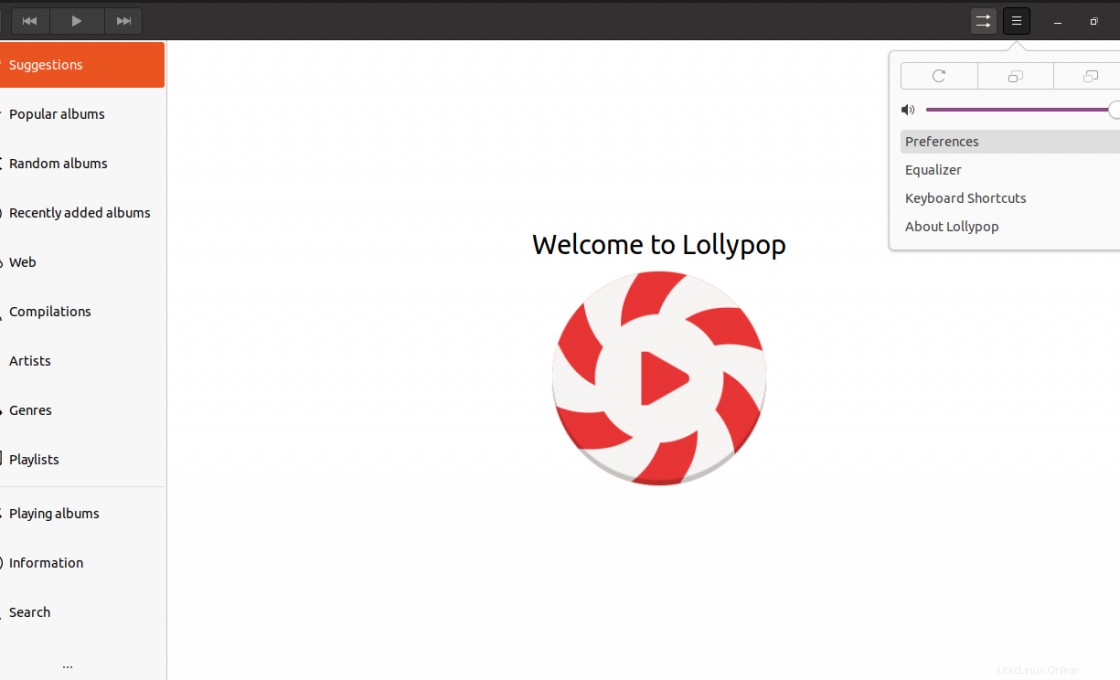
Lollypop-Einstellungen sind nach Registerkarten organisiert, in der Hauptansicht können Sie das Verhalten der Anwendung ändern und so weiter. Aber um den Pfad zu ändern, in dem sich unsere Musikbibliothek befindet, klicken Sie auf Musik Registerkarte.
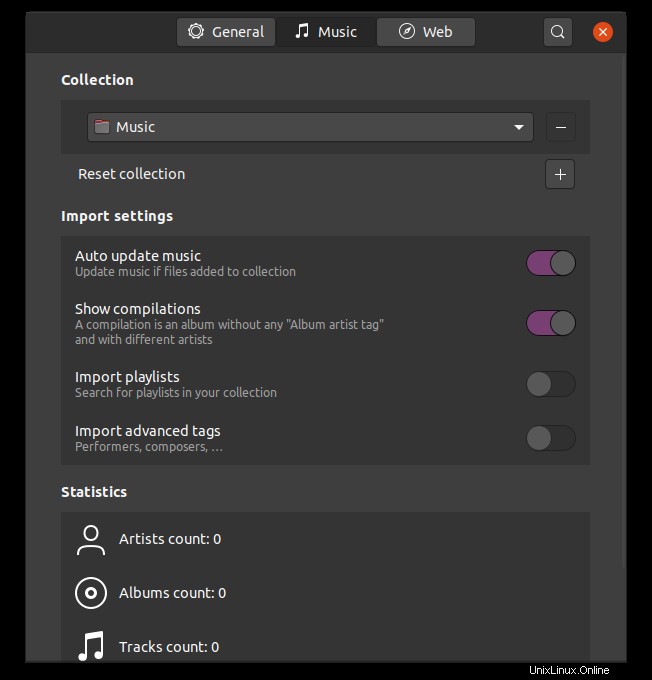
Sobald Sie Audiodateien zur Bibliothek hinzufügen, aktualisiert die Anwendung diese. Und dann können Sie es wie jedes andere verwenden.
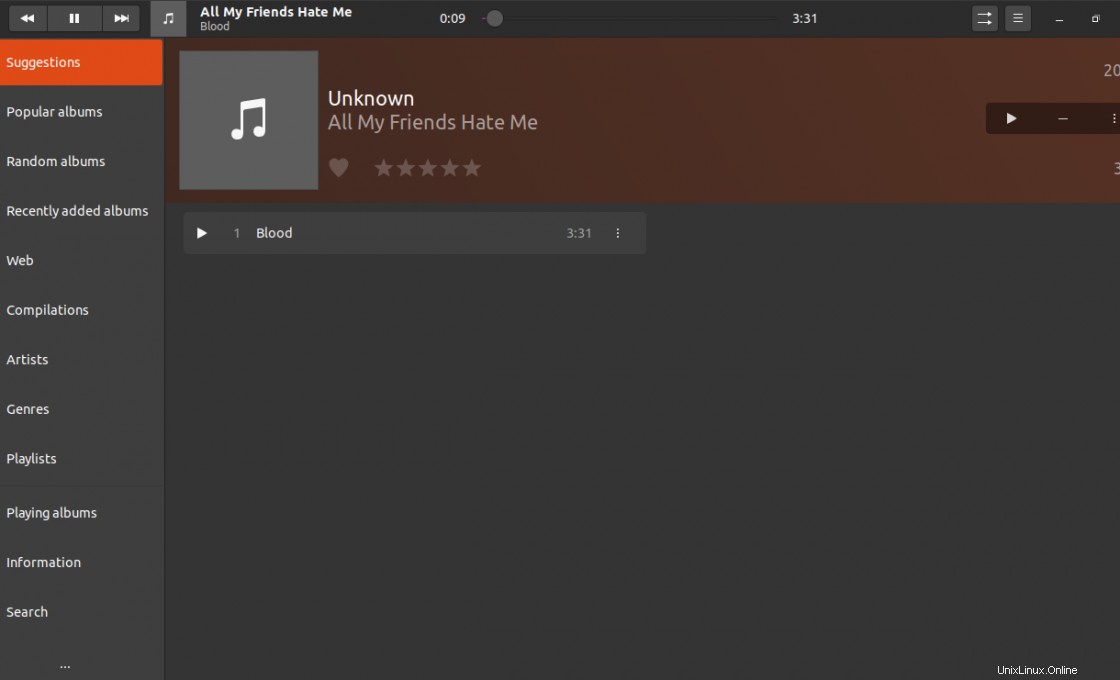
Entfernen der neuesten Version von Lollypop auf Ubuntu 20.04
Ebenso ist es recht einfach, Lollypop unter Ubuntu zu deinstallieren, aber der Vorgang hängt davon ab, welche Installationsmethode Sie verwendet haben.
Bei Methode 1 , einfach ausführen
sudo apt remove lollypop
Entfernen Sie dann das PPA
sudo add-apt-repository --remove ppa:gnumdk/lollypop
Wenn Sie Flatpak für die Installation verwendet haben , was Sie tun müssen, ist es mit diesem Befehl zu entfernen
flatpak remove org.gnome.Lollypop
So einfach ist das
Schlussfolgerung
Lollypop ist das, wonach viele Leute in einem Musikplayer für Ubuntu suchen, und das sind Einfachheit, Eleganz und Fähigkeiten. Nun, diese Anwendung, die Teil von GNOME ist, bietet uns eine moderne grafische Oberfläche und ist in Ubuntu integriert.
Wie Sie sehen können, ist die Installation der neuesten stabilen Version eine sehr einfache Aufgabe und kann auf verschiedene Weise durchgeführt werden. So haben Sie die Möglichkeit, diejenige auszuwählen, die am besten zu Ihnen passt.
Also, wir möchten Ihre Meinung zu Lollypop wissen? gefällt es dir? hast du es benutzt? was denkst du? Hinterlasse uns einen Kommentar oder teile den Beitrag.